בכל פעם שאתה מצלם, קורה הרבה יותר בטלפון שלך מלבד החלת מסננים ולחיצה על כפתור הצילום. האייפון שלך (וכמעט כל מצלמה) לוכד פיסות מידע רבות ושונות לגבי התמונות הללו.
תוכן
- קריאה קשורה
- מה זה מטא נתונים של תמונות
-
כיצד להציג מידע על תמונה באייפון שלך
- נצל את היתרונות של אפליקציית הקבצים ב-iOS 13 או iPadOS
- מה לגבי קיצורי דרך ומטא נתונים של תמונות ב-iOS 13?
- עבור ל-App Store עבור אפליקציות התמונות הללו
-
סיכום
- פוסטים קשורים:
קריאה קשורה
- היכן נמצא המצלמה ב-iOS 13 וב-iPadOS?
- הנה כל מה שחדש בתמונות ובמצלמה ב-iOS 13
- כיצד לערוך וליצור Memoji מותאמים אישית ב-iOS 13
- התכונה החדשה של מנהל ההורדות של Safari ב-iOS 13 תהפוך אותך ליותר פרודוקטיבי
מה זה מטא נתונים של תמונות
מידע זה ידוע בשם Metadata או EXIF (תבנית קובץ תמונה שניתן להחלפה) וכולל את הדברים הבאים:
- תאריך ושעה של צילום התמונה
- קואורדינטות ספציפיות עבור המיקום שבו הוא צולם
- דגם ויצרן מצלמה
- הגדרות מצלמה.
- ISO
- תְרִיס
- אורך מוקד
- צוֹהַר
- גודל הקובץ
- פתרון הבעיה
ניתן למצוא את כל המידע הזה בתוך התמונה שלך, אבל הוא מוסתר מאתר רגיל. מסיבה כלשהי, אפל עדיין לא הקלה על הגישה לנתונים האלה. היום, אנחנו הולכים להסתכל על כמה דרכים שבהן תוכל לגשת למטא נתונים שלך עבור התמונות שלך.
כיצד להציג מידע על תמונה באייפון שלך
כשזה מגיע לאייפון או אייפד שלך, צפייה במטא-נתונים של תמונה יכולה להיות די כאב, מכיוון שתצטרך לקפוץ דרך כמה חישוקים. הסיבה לכך היא שאפל קיבלה את ההחלטה שהאדם הרגיל לא צריך את נתוני ה-EXIF, אז למה שיכללו אותם באפליקציית התמונות?
נצל את היתרונות של אפליקציית הקבצים ב-iOS 13 או iPadOS
הדרך הראשונה והקלה ביותר עבורך להציג את המטא נתונים של התמונה שלך היא באמצעות אפליקציית הקבצים. מה שתצטרך לעשות זה לפתוח את אפליקציית התמונות באייפון שלך. אתר את התמונה שעבורה ברצונך להציג את הנתונים והקש על כפתור השיתוף בפינה השמאלית התחתונה.
משם, גלול מטה עד שתמצא את הפקודה "שמור בקבצים" עם סמל התיקייה בצד ימין. תתבקש לשמור את התמונה בתיקייה ספציפית באפליקציית הקבצים, אז בחר או צור את התיקיה שלך ושמור אותה.
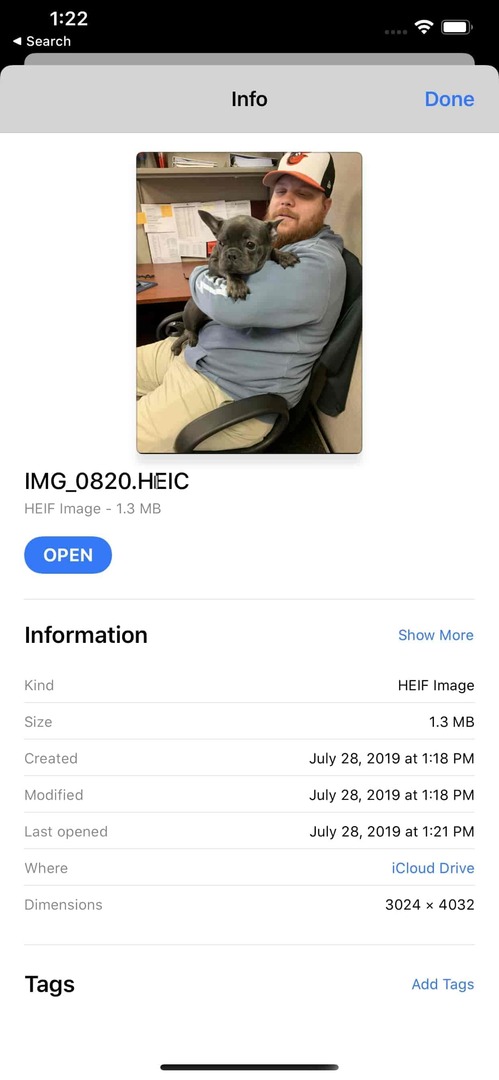
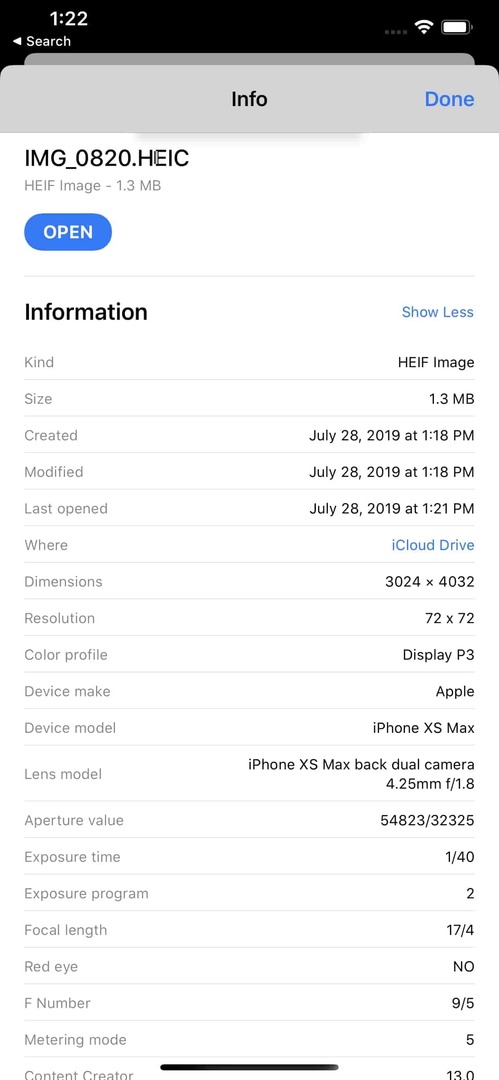
לאחר שמירת התמונה, תצטרך לעבור לאפליקציית הקבצים. פתח את האפליקציה ונווט גם לתיקיה ששמרת את התמונה. לאחר שאיתרתם את התמונה, בצעו מגע כוח ולחץ על התמונה עד להופעת התפריט. לאחר מכן, תרצה לחפש "מידע" ולהקיש על האפשרות הזו.
במבט ראשון, לא תראה כאן יותר מדי מידע, אבל יש כפתור תפריט ל"הצג עוד". כאשר אתה מקיש על זה, כל מידע ה-EXIF יופיע עבור התמונה הספציפית הזו. כל זה בסדר גמור, אבל אז בסופו של דבר תשמור תמונות רבות באפליקציית הקבצים ועלולה לתפוס מקום רב בתהליך.
מה לגבי קיצורי דרך ומטא נתונים של תמונות ב-iOS 13?
קיצורי דרך היו ה-MVP של iOS מאז הקמתה תחת השם Workflow. כעת, כשאפל מחזיקה בו, האפליקציה שופרה מאוד, וזה נכון עוד יותר עם שחרורו של iOS 13. המהדורה האחרונה של iOS הופכת קיצורי דרך לאפליקציית מערכת, ולא כזו שפשוט צריך להוריד דרך ה-App Store.
אתה באמת יכול להזדעזע מהיכולות של קיצורי דרך ומהאינטגרציות שיש לה עם מגוון אפליקציות ושירותים. זה המקום שבו נתוני ה-EXIF שלך נכנסים לפעולה, מכיוון שמישהו יצר קיצור דרך שינחה אותך לבחור תמונה (או מספר תמונות) ולאחר מכן להציג את המטא נתונים על הצג שלך.
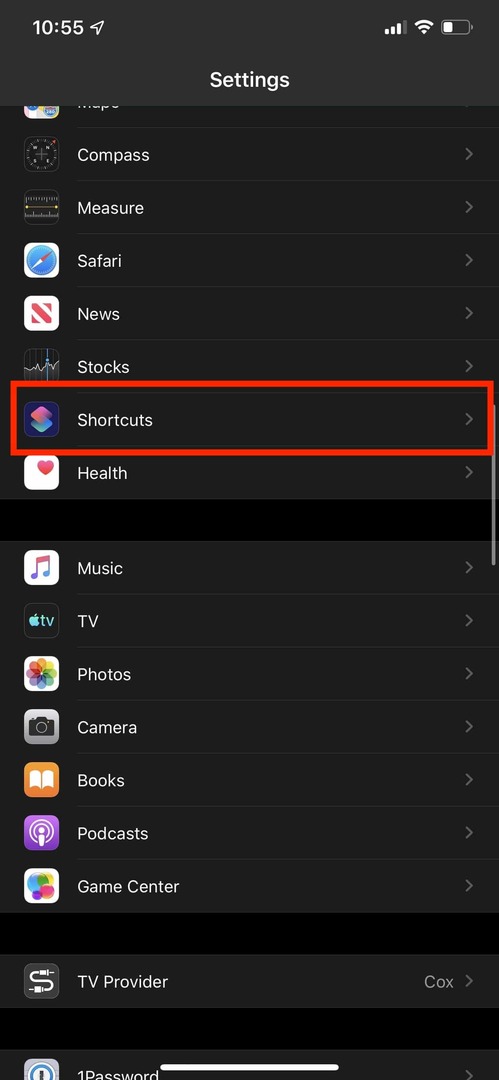
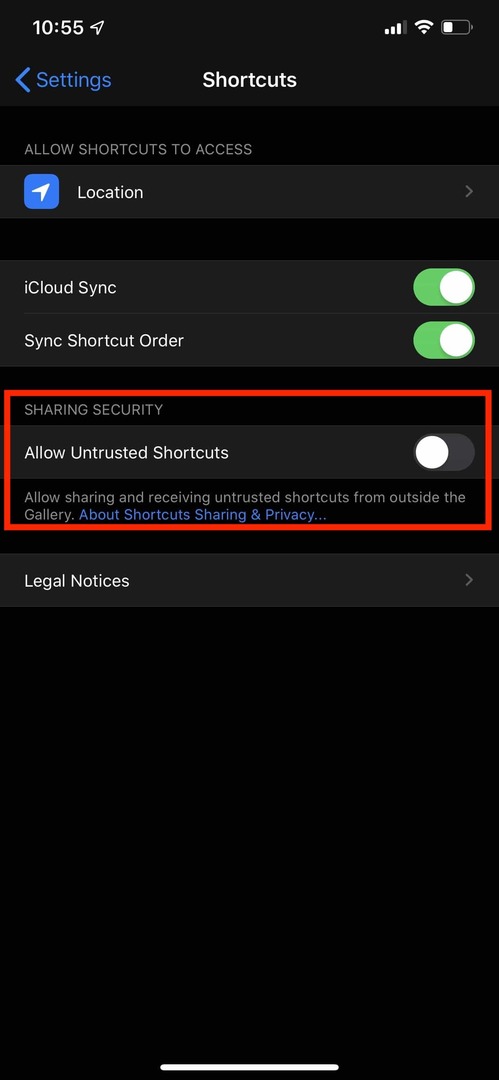
על מנת לנצל זאת, תצטרך קודם כל לוודא שאתה יכול להוריד קיצורי דרך "לא מהימנים".
- פתח את ה הגדרות אפליקציה באייפון או אייפד
- גלול מטה והקש על קיצורי דרך
- לְמַתֵג אפשר קיצורי דרך לא מהימנים למצב On
ברגע שזה נעשה, תוכל להוריד קיצורי דרך ממקורות אחרים כגון RoutineHub או MacStories. במקרה של נתוני EXIF, תצטרך לחץ על הקישור פה להוריד פרטי תמונה של EXIF iOS 13. זה יעביר אותך אל RoutineHub שבו תוכל להציג מידע נוסף על קיצור הדרך.
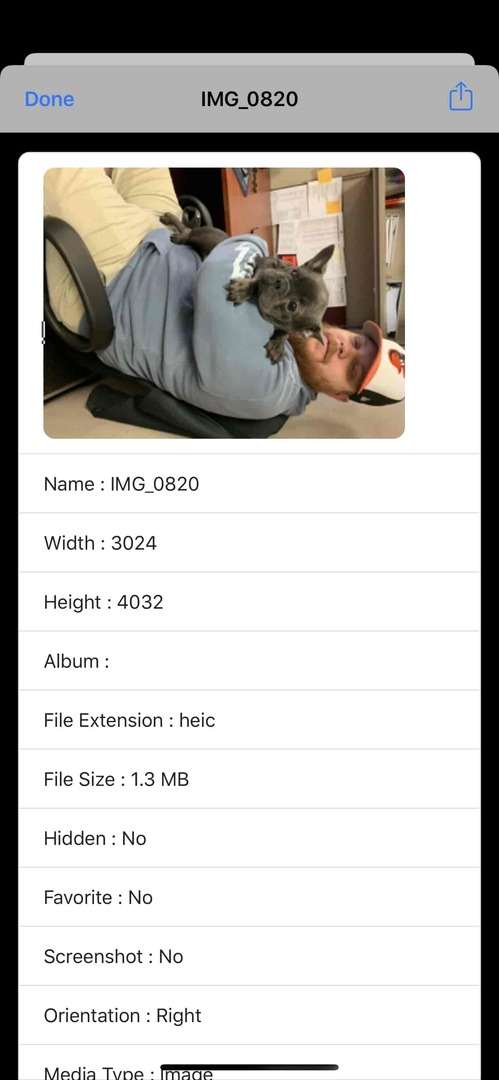
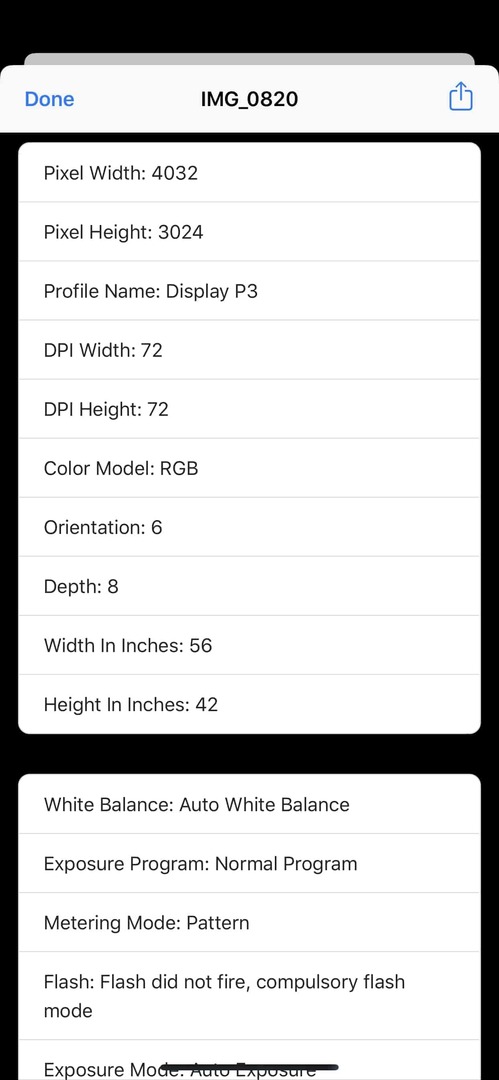
הדבר הנהדר בקיצור זה הוא שהוא יכול לפעול מ-Share Sheet באייפון שלך, או שאתה יכול לבחור תמונה באופן ידני. עם זאת, לאחר התקנת קיצור הדרך ובחירה, תוכל להציג את כל נתוני ה-EXIF שלך.
עבור ל-App Store עבור אפליקציות התמונות הללו
זה אמור להיות מובן מאליו שאתה יכול למצוא כמה אפשרויות ב-App Store המאפשרות לך להציג נתונים אלה. חלק מהאפליקציות טובות, אחרות פשוט בסדר, אבל בלי קשר לזה, הנה כמה מהאפשרויות המועדפות עלינו:
- Metapho (חינם עם IAP) - Metapho הוא מציג פשוט ונקי למטא נתונים של תמונות כגון תאריך, שם קובץ, גודל, דגם מצלמה, מהירות תריס, מיקום.
- HashPhotos (חינם עם IAP) - אין עוד גלילה למעלה ולמטה כדי לחפש תמונות. תג, מפה, ציר זמן ותכונות נהדרות רבות יעזרו לך לחפש, לנהל, לערוך ולשתף את התמונות/סרטונים שלך.
- ViewExif ($0.99) - ViewExif הוא כלי מטא נתונים רב עוצמה עבור התמונות שלך. בעזרת ViewExif, אתה יכול לא רק להציג מטא נתונים של תמונות, אלא גם לערוך ולהסיר מטא נתונים בתמונה.
- EXIF Viewer מאת Fluntro ($2.99) - EXIF Viewer הוא אפליקציה יפהפייה יחד עם הרחבת תמונות, ווידג'ט EXIF של תמונות אחרונות ואפליקציית iMessage. זוהי אפליקציה מעוצבת היטב עבור צלמים מקצועיים שרציניים לגבי עבודתם.
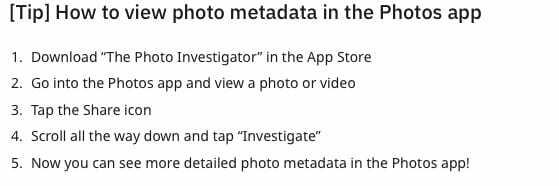
יש עוד הרבה אפליקציות לבחירה ב-App Store, אבל אלה רק חלק מהמועדפים שלנו. ספר לנו על המועדפים שלך בתגובות למטה!
סיכום
למרות שזה מתסכל שאפל עדיין לא הקלה על הצפייה במידע התמונות שלך, ישנם פתרונות אחרים. יש כאלה שאפילו לא דורשים ממך להוריד אפליקציה של צד שלישי, מה שמשאיר אותך לדאוג אם התמונות שלך בטוחות.
עם זאת, הודע לנו אם מצאת שיטות אחרות לצפייה בפרטי התמונה שלך. אם נתקלת בבעיות כלשהן באמצעות קיצור הדרך מ- RoutineHub, תשמע ותודיע לנו כדי שנוכל לעזור לך לעשות סדר!
אנדרו הוא סופר עצמאי המבוסס על החוף המזרחי של ארה"ב.
הוא כתב עבור מגוון אתרים לאורך השנים, כולל iMore, Android Central, Phandroid ועוד כמה. כעת, הוא מבלה את ימיו בעבודה בחברת HVAC, תוך כדי אור ירח ככותב עצמאי בלילה.